Rahmen Sonnenblume

Foto © Bea R.
Tutorial © Bea R.
Dieses Tutorial habe ich selbst mit Paint Shop Pro Photo X2 geschrieben, es ist aus meiner eigenen Fantasie entstanden und unterliegt meinem Copyright.
Evtl. Ähnlichkeiten mit anderen Tutorials sind reiner Zufall.
Du benötigst ein schönes Bild im Querformat. Wenn du doch ein Bild im Hochkantformat bevorzugst, dann drehe dein Bild erst nach rechts und nach der Fertigstellung wieder nach links oder andersrum.
Ein Gold -oder Silbermuster
Filter:
Tramages – Waffle
Tramages – Gradient/Spokes – Ratio Maker
1. Verdoppele dein Bild mit Shift D und verkleinere es auf 500px an der höchsten Kantenlänge.
Schärfe evtl. nach.
Das Original kannst du schließen.
Suche dir zwei schöne Farben aus deinem Bild, eine hellere Vordergrundfarbe und eine dunklere Hintergrundfarbe.
2. Auswahl – Alles auswählen
Effekte – 3D Effekte - Aussparung
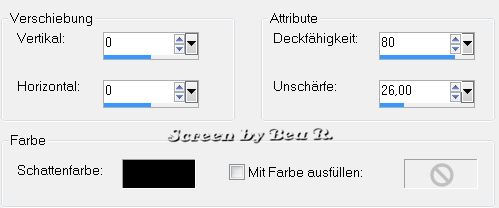
Auswahl aufheben
3. Bild – Rand hinzufügen 1px in deiner dunklen Farbe.
3px in einer fremden Farbe, die nicht in deinem Bild vorkommt, mit dem Zauberstab markieren und deinem Gold –oder Silbermuster füllen.
1px in deiner dunklen Farbe.
4. Bild – Rand hinzufügen 20px in einer Farbe, die nicht in deinem Bild vorkommt, mit dem Zauberstab markieren und folgendem Farbverlauf, den du dir bei deiner Vordergrundfarbe einstellst, füllen.
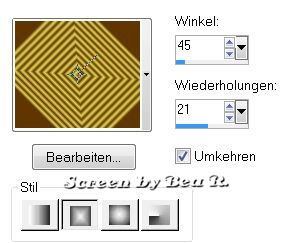
Effekte – Reflexionseffekte – Kaleidoskop
Der Kaleidoskopeffekt kann je nach Bildformat und Größe anders aussehen.
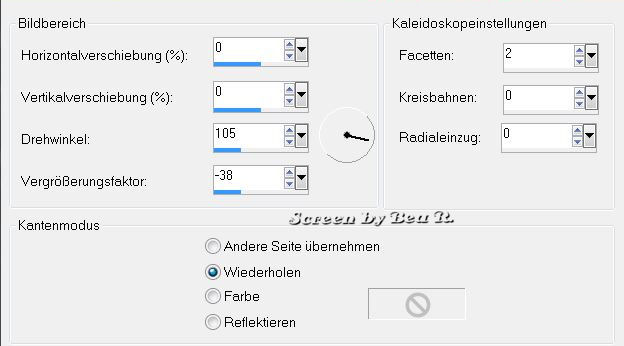
Anpassen – Schärfe – stark scharfzeichnen
Wende den Filter Tramages – Waffle mit folgenden Werten an.
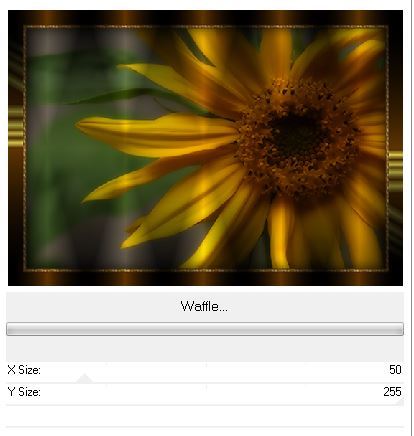
Auswahl aufheben
5. Wiederhole Punkt 3.
6. Bild – Rand hinzufügen 12px in deiner hellen Farbe, mit dem Zauberstab markieren.
Effekte – Textureffekte – Jalousie
Bei Farbe wähle deine dunkle Farbe, siehe Screen.
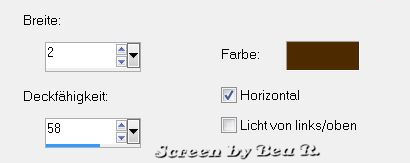
Wende den Filter Tramages – Gradient/Spokes – Ratio Maker mit den Standardwerten an.
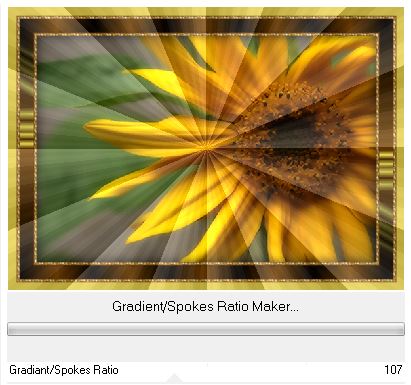
Effekte – 3D Effekte – Aussparung
Ändere die Deckfähigkeit auf 40 und die Unschärfe auf 12
Effekte – 3D Effekte – Innenfase
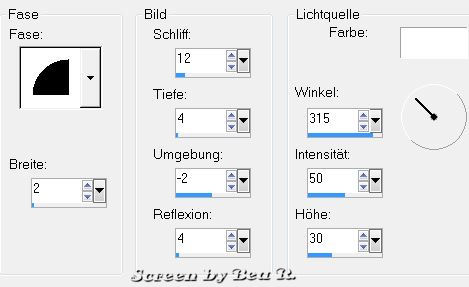
Auswahl aufheben.
7. Wiederhole Punkt 3.
8. Bild – Rand hinzufügen 34px in einer Farbe, die nicht in deinem Bild vorkommt, mit dem Zauberstab markieren und deinem Farbverlauf füllen.
Effekte – Reflexionseffekte - Kaleidoskop, wie noch eingestellt.
Anpassen – Schärfe – stark scharfzeichnen
Wende den Filter Tramages – Waffle mit den selben Werten wie eben (X-Size 50, Y-Size 255) an.
Effekte – 3D Effekte – Aussparung, wie in Punkt 2 (Deckfähigkeit 80, Unschärfe 26)
Auswahl aufheben
9. Wiederhole Punkt 3.
Wiederhole Punkt 6.
Wiederhole Punkt 3.
Setze noch dein Wasserzeichen auf einer neuen Ebene und etwaige Copyrighthinweise.
Nun ist dein Bild fertig. Speichere es als JPG ab.
Ich hoffe, es hat dir Spaß gemacht.
Ich wünsche dir viel Freude mit deinem Bild.
©Bea R. (28.08.2017)
Ein schönes Bild von meiner Freundin, Doris. Danke, liebe Doris!

Und dieses Bild ist von der lieben Inge. Dankeschön!

